Page 1
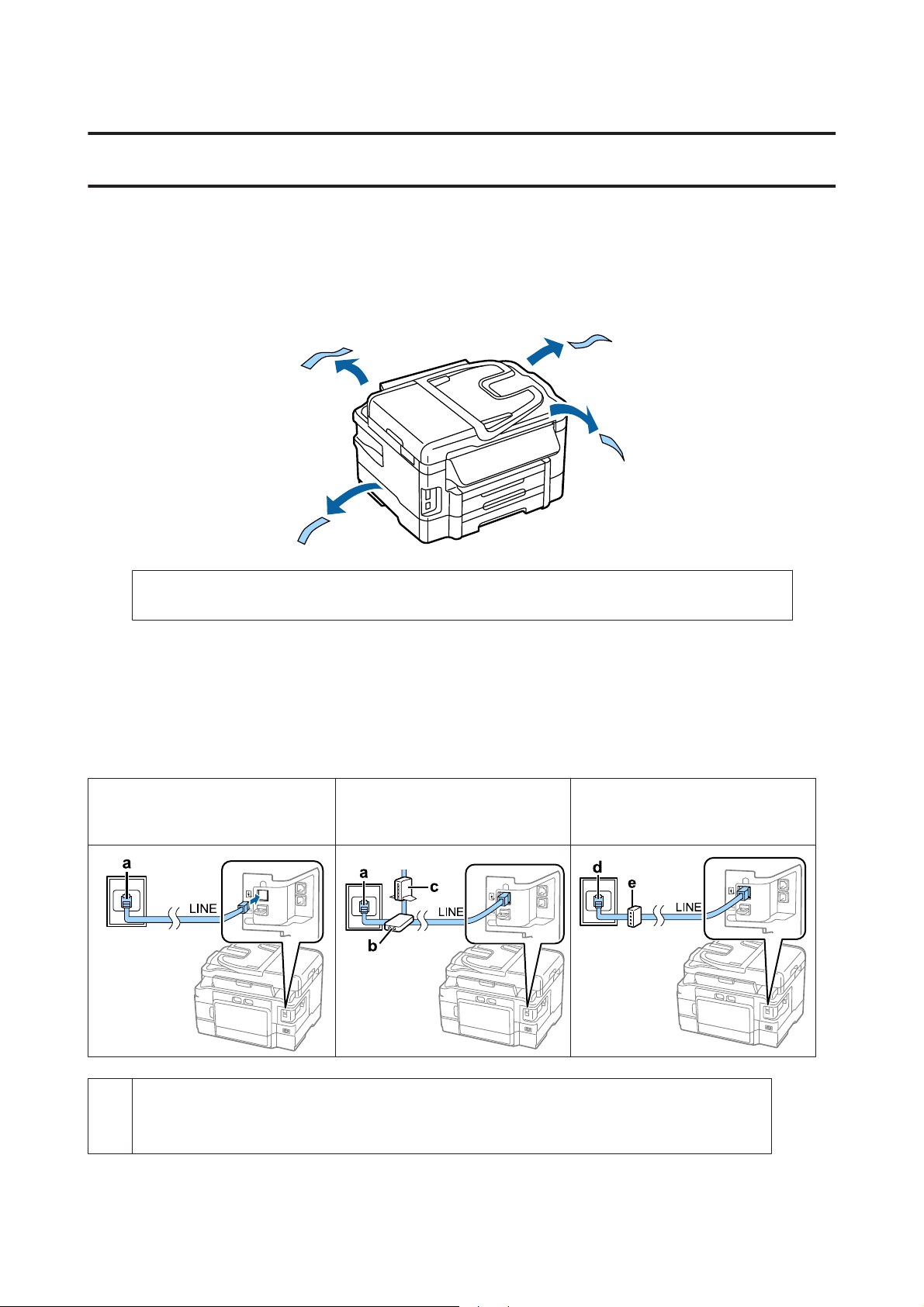
Epson NPD4910-01 DE
Handbuch zur E
inrichtung der Hardware
Handbuch zur Einrichtung der Hardware
Entpacken
Entfernen Sie alle Schutzmaterialien.
Die Abbildungen in diesem Handbuch entsprechen einem gleichartigen Modell. Auch wenn es Abweichungen
von Ihrem tatsächlichen Modell gibt, ist die Vorgehensweise dieselbe.
Anschließen des Produkts an eine Telefonleitung
Schließen Sie ein Telefonkabel an den LINE-Anschluss an der Rückseite des Produkts an. Wählen Sie dazu eine der
folgenden Methoden.
Anschließen an das öffentliche Telefon‐
netz oder eine Nebenstellenanlage
(PBX)
Anschließen an DSL Anschließen an ISDN
a Telefonbuchse in der Wand oder PBX-Anschluss
Wenn Sie eine PBX-Konsole im selben Raum haben, schließen Sie das Telefonkabel von der Konsole an den
LINE-Anschluss an.
1
Page 2
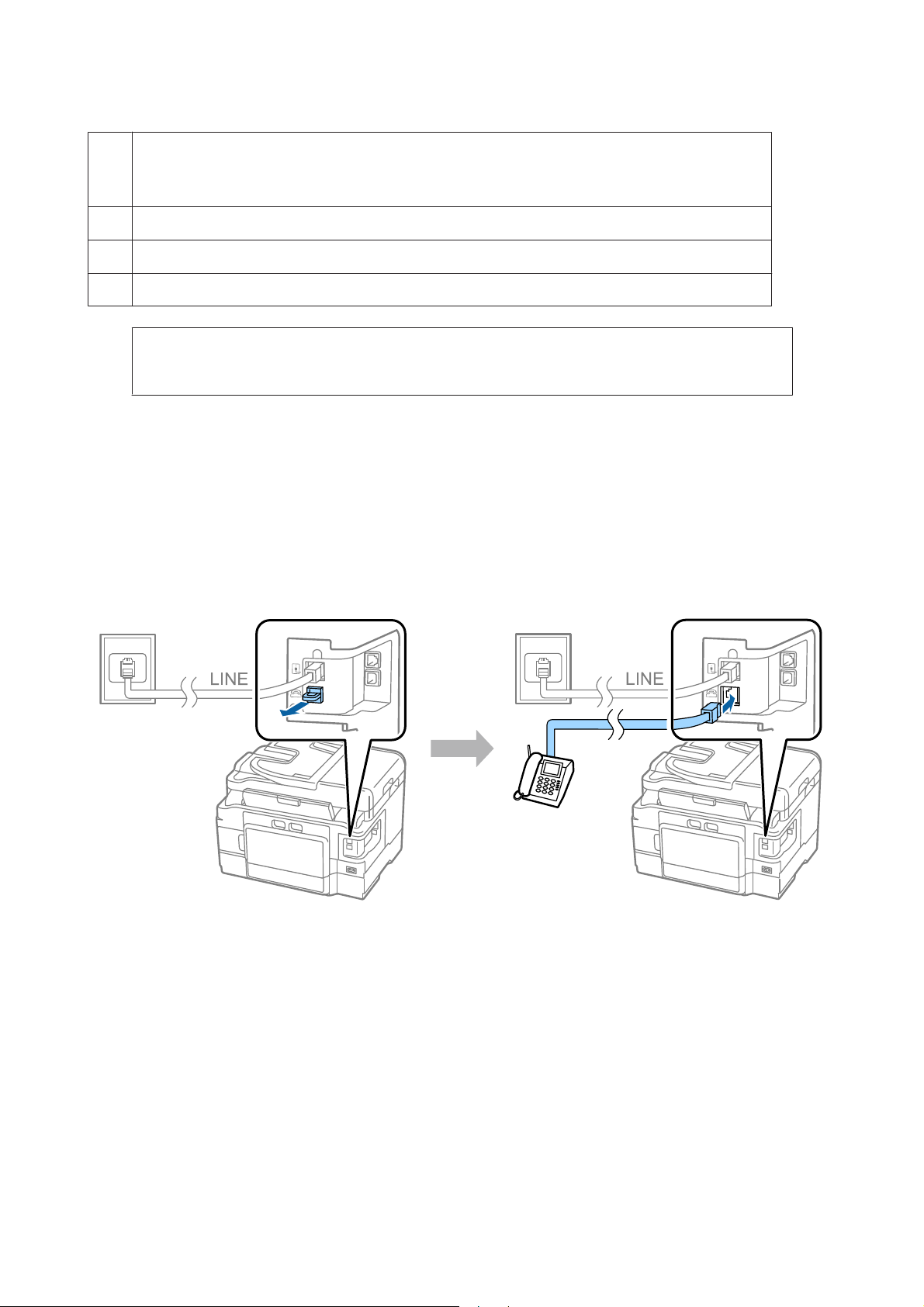
Epson NPD4910-01 DE
Handbuch zur E
bDSL-Filter
Wenn Ihr DSL-Modem mit einem integrierten DSL-Filter ausgestattet ist, ist ein separater DSL-Filter nicht
erforderlich.
cDSL-Modem
dISDN-Wandbuchse
e Terminaladapter oder ISDN-Router
Je nach Region ist im Lieferumfang des Produkts möglicherweise ein Telefonkabel enthalten. Ist dies der Fall,
verwenden Sie dieses Kabel. Sie müssen das Telefonkabel möglicherweise an einen für Ihr Land oder Ihre Region
eigens bereitgestellten Adapter anschließen.
inrichtung der Hardware
Anschließen an ein Telefongerät
Wenn Sie dieselbe Telefonleitung wie für Ihr Telefon oder Ihren Anrufbeantworter verwenden möchten, entfernen
Sie die Kappe vom EXT-Anschluss an der Rückseite des Produkts. Schließen Sie dann ein zweites Telefonkabel an das
Telefongerät und den EXT-Anschluss an.
Wenn Sie die Faxfunktion nicht verwenden möchten, können Sie diesen Schritt auslassen.
2
Page 3
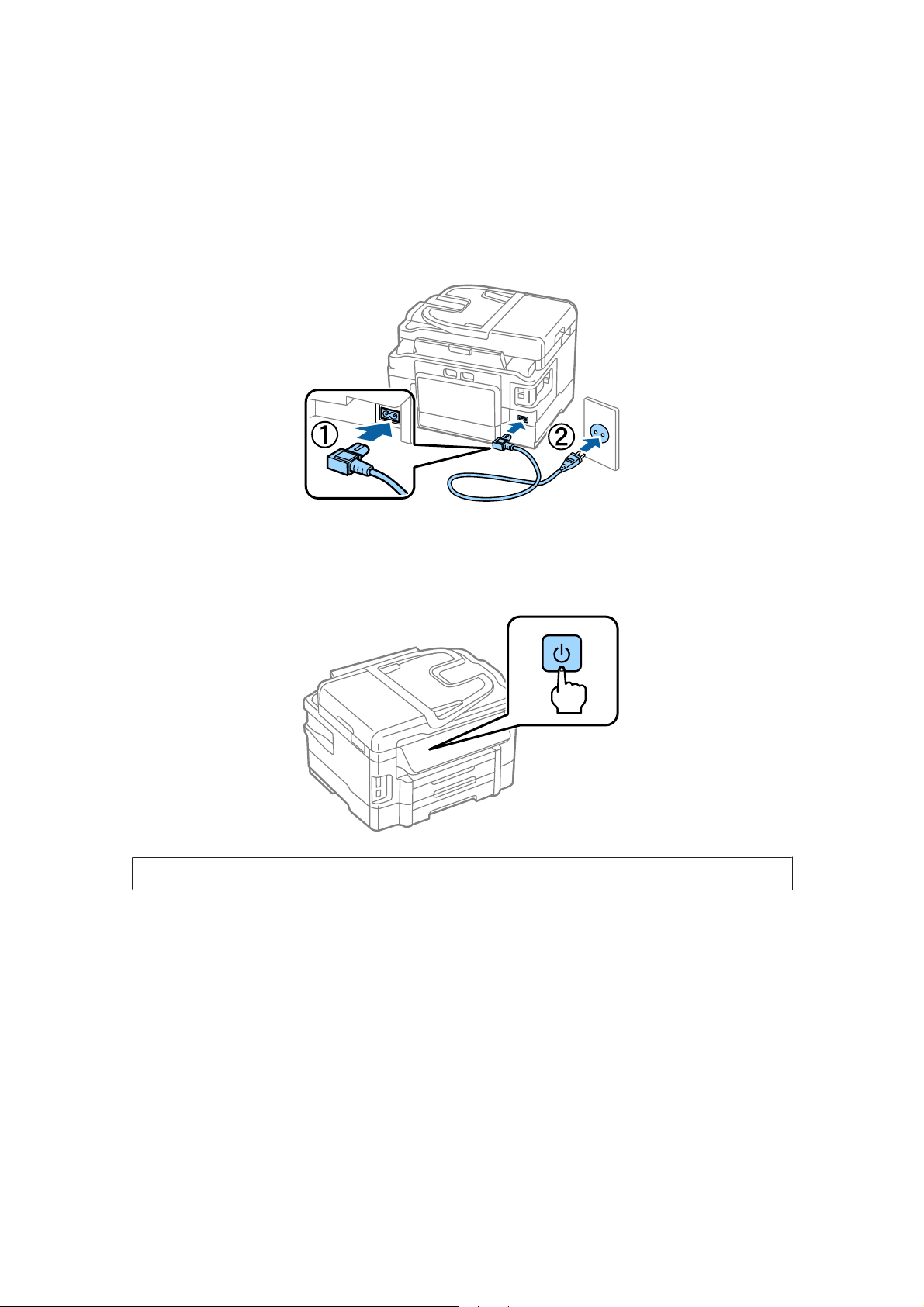
Epson NPD4910-01 DE
Handbuch zur E
inrichtung der Hardware
Einschalten des Druckers
Schritt 1
Schließen Sie das Netzkabel an das Produkt und die Stromversorgung an.
Schritt 2
Schalten Sie den Drucker ein.
Wenn ein Fehler auftritt, prüfen Sie, dass kein Schutzmaterial im Drucker verblieben ist.
3
Page 4

Epson NPD4910-01 DE
Handbuch zur E
inrichtung der Hardware
Auswählen von Sprache, Land und Uhrzeit
Gehen Sie zum Drucker und befolgen Sie die Anweisungen zur Auswahl Ihrer Sprache, Ihres Landes bzw. Ihrer
Region und Ihrer Uhrzeit.
Installieren von Tintenpatronen
Schritt 1
Öffnen Sie die Scannereinheit und öffnen Sie die Tintenpatronen-Abdeckung.
Schritt 2
Schütteln Sie vorsichtig alle Tintenpatronen vier- oder fünfmal und nehmen Sie die Patronen anschließend aus ihrer
Verpackung.
4
Page 5

Epson NPD4910-01 DE
Handbuch zur E
❏ Stellen Sie sicher, dass Sie bei der Ersteinrichtung die Tintenpatronen verwenden, die mit dem Drucker
geliefert wurden.
Diese Patronen können nicht zur späteren Verwendung aufbewahrt werden. Die Starttintenpatronen
werden teilweise verwendet, um den Druckkopf zu füllen. Mit diesen Patronen können möglicherweise
weniger Seiten gedruckt werden als mit nachfolgenden Tintenpatronen.
❏ Berühren Sie nicht den grünen Chip oder das kleine Fenster an der Seite der Patrone.
inrichtung der Hardware
Schritt 3
Entfernen Sie nur das gelbe Band von den Patronen und drücken Sie anschließend jede Patrone hinein, bis sie
einrastet.
Schritt 4
Schließen Sie die Tintenpatronen-Abdeckung und die Scannereinheit langsam. Die Tintenbefüllung startet. Warten
Sie bis die Befüllung beendet ist.
5
Page 6

Epson NPD4910-01 DE
Handbuch zur E
Einlegen von Papier
Schritt 1
Ziehen Sie die Papierkassette ganz heraus.
inrichtung der Hardware
Schritt 2
Drücken Sie die seitlichen Führungsschienen etwas und schieben Sie sie an die Ränder der Papierkassette.
Verschieben Sie dann die vordere Führungsschiene entsprechend der Papiergröße.
Legen Sie A4-Papier von der vorderen Führungsschiene her mit der bedruckbaren Seite nach unten ein und stellen Sie
sicher, dass das Papier nicht aus der Papierkassette heraussteht.
Schieben Sie die Führungsschienen, bis sie bündig an den Kanten des Papiers anliegen.
6
Page 7

Epson NPD4910-0
1 DE
Handbuch zur Einrichtung der Hardware
Schritt 3
Halten Sie die Kassette flach und schieben Sie sie langsam und vorsichtig wieder ganz in das Produkt hinein. Ziehen Sie
das Ausgabefach heraus und stellen Sie den Stopper auf.
Auswählen von Einstellungen für die Papierzufuhr
Gehen Sie zum Drucker und wählen Sie die Einstellungen für die Papierzufuhr aus. Wählen Sie die Papiergröße und
den Papiertyp des von Ihnen eingelegten Papiers aus.
Wenn Ihr Drucker zwei Kassetten hat, wählen Sie, welche Kassette Sie einrichten möchten, und wählen Sie dann
die Einstellungen für die Papierzufuhr aus.
Auswählen von Faxeinstellungen
Wenn der Bildschirm des Assistenten für die Faxeinstellungen auf dem Bedienfeld Ihres Druckers angezeigt wird,
tippen Sie auf „Start“, um die für die Verwendung der Faxfunktionen erforderlichen Mindesteinstellungen zu
konfigurieren. Wenn die Einrichtung angeschlossen ist, wird der Startbildschirm angezeigt.
7
Page 8

Epson NPD4910-0
Wenn Sie die Faxeinstellungen später vornehmen möchten oder die Faxfunktion nicht verwenden möchten, können
Sie den Bildschirm mit den Faxeinstellungen schließen. Der Startbildschirm wird angezeigt, und der Drucker ist zum
Drucken bereit.
1 DE
Handbuch zur Einrichtung der Hardware
Informationen
Wussten Sie, dass Sie die Folgen für die Umwelt beeinflussen können, die beim Drucken entstehen?
1. Die Wahl des Papiers wirkt sich auf den Umwelteinfluss Ihres Druckers aus. Wenn Sie ökologisch zertifiziertes
Papier wie EN 12281:2002 oder entsprechend gekennzeichnete Papiersorten auswählen, können Sie den negativen
Einfluss auf die Umwelt durch die Initiativen einschränken, die seitens der Hersteller eingeführt wurden. Für spezielle
Anwendungen kann ein leichteres Papier, wie ein 64 g/m²-Papier benutzt werden.
2. Sie können den Stromverbrauch durch den Kauf energiesparender Produkte senken.
3. Sie können Ihren Papierverbrauch und den Umwelteinfluss senken, in dem Sie automatisch beide Seiten des Papiers
bedrucken.
4. Standardmäßig ist Ihr Drucker mit einer Stromsparfunktion ausgestattet, mit der Sie viel Strom einsparen können,
wenn das Gerät nicht gebraucht wird.
8
